A Biztonságos rendszerindítás letiltása a Surface Pro-n lehetővé teszi más operációs rendszerek telepítését az eszközre. Itt van, hogyan.
Kapcsolja ki a Surface Pro-t
Nyomja meg és tartsa lenyomva a hangerő-növelő gombot
Nyomja meg és engedje fel a bekapcsológombot, miközben lenyomva tartja a hangerőnövelő gombot
Engedje el a hangerőnövelő gombot, amikor megjelenik a Surface logó
Válassza a Secure Boot Control lehetőséget
Válassza a Letiltás lehetőséget
Válassza a Kilépés a beállításból, majd az Igen lehetőséget.
Mi van itt nekünk? Teljesen kísérletezőnek érzi magát, és a Windowson kívül mást próbál telepíteni Surface Pro eszközére? Ez Android? Ubuntu? Merjük megkérdezni, Mac OSX? Bármelyik esetről is legyen szó, a folytatás előtt le kell tiltania a Biztonságos rendszerindítást a Surface Pro készüléken. Íme, hogyan kell ezt megtenni.
1. lépés: Kapcsolja ki a Surface Pro-t
2. lépés: Nyomja meg és tartsa lenyomva a hangerő-növelő gombot
3. lépés: Nyomja meg és engedje fel a bekapcsológombot, miközben lenyomva tartja a hangerőnövelő gombot
4. lépés: Engedje el a hangerőnövelő gombot, amikor megjelenik a Surface logó
5. lépés: Válassza a „Biztonságos rendszerindítás-vezérlés” lehetőséget
6. lépés: Válassza a „Letiltás” lehetőséget
7. lépés: Válassza a „Kilépés a beállításból”, majd az „Igen” lehetőséget az eszköz mentéséhez és újraindításához
Ennyi, most már folytathatja az operációs rendszer telepítését, vagy külső tárolóeszközről indíthat operációs rendszert.
MEGJEGYZÉS: A Biztonságos rendszerindítás letiltásával a Surface rendszerindítási képernyő pirosra vált, ez normális. Ha engedélyezi, a rendszerindító képernyő visszaáll az eredeti „Felületre” fekete háttéren.
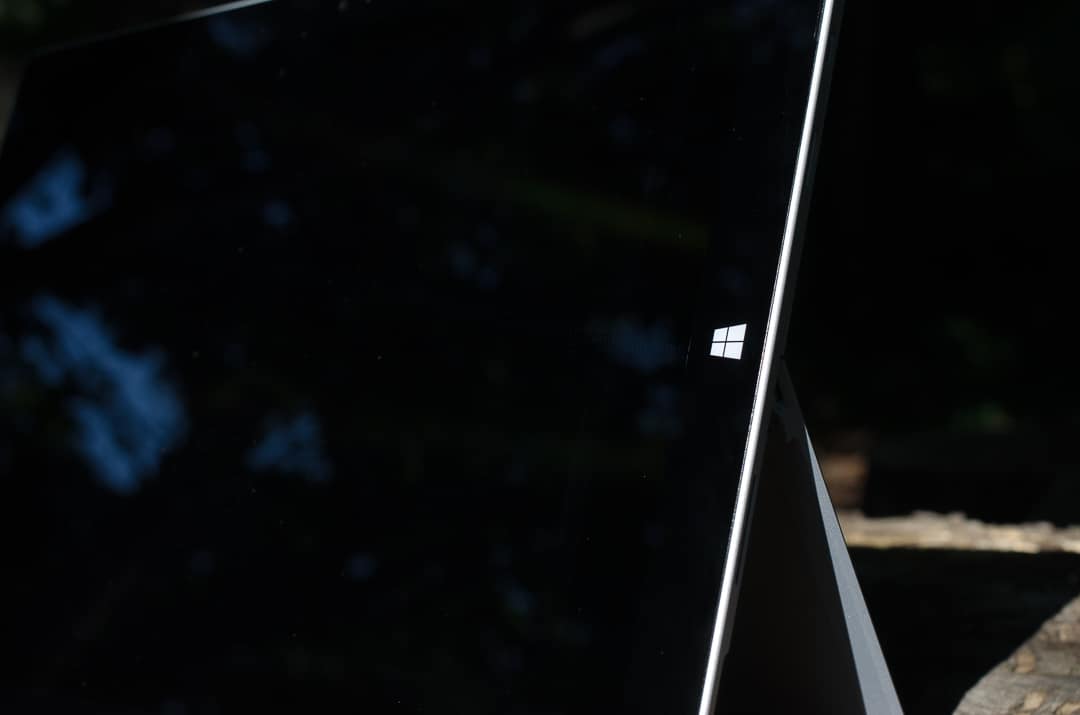







![Feltételes formázás egy másik cella alapján [Google Táblázatok] Feltételes formázás egy másik cella alapján [Google Táblázatok]](https://blog.webtech360.com/resources3/images10/image-235-1009001311315.jpg)
